Annonse
Her er et utvalg av fikser for å få Microsoft Outlook i gang etter at det stopper opp.
Å miste tilgang til e-postkontoen din kan være en absolutt katastrofe med tanke på produktivitet. Du kan alltid bruk Outlook-webklienten Microsoft Outlook Web Vs. Desktop: Hvilken er best for deg?Outlook.com er en kraftig e-postklient som leveres gratis med Office Online. Men kan Outlook på nettet konkurrere med sin desktop-motpart? Vår Outlook-sammenligning vil hjelpe deg å bestemme selv. Les mer som et siste-grøft alternativ, men problemer med skrivebordsversjonen av programmet kan gi deg hodepine like bra.
Imidlertid kan du løse mange vanlige Outlook-problemer med noen få klikk, så lenge du vet hva du gjør. Prøv ut disse teknikkene, og gjenvinn e-postboksen din uten forsinkelse.
1. Sjekk om Outlook er oppdatert
En utdatert installasjon er et raskt spor til Outlook-uroen, spesielt hvis du bruker en arbeidsdatamaskin. Du er sannsynligvis godt klar over hvilke versjoner av Outlook og Windows som er installert på hjemmesystemet ditt, men det er ikke sikkert at du blir interessert i denne informasjonen på jobb.
Du har kanskje ikke nødvendig legitimasjon for å gjøre det på en arbeidsdatamaskin, men hvis det i det hele tatt er mulig, er det vel verdt bruker Windows Update Når Windows Update er fast, kan du prøve detteGir Windows Update deg hodepine? Vi har samlet syv tips for å hjelpe deg med å få den løsnet. Les mer for å sikre at du kjører nåværende versjoner av både Windows og Outlook selv. Hvis du ikke har de nødvendige rettighetene, kan du kontakte en tekniker.
2. Bruk støtte- og gjenopprettingsassistenten
Microsoft er godt klar over hvilke vanskeligheter brukerne kan ha med Outlook og Kontorpakke som helhet Ikke kjøp Office 2016! Her er hvorfor du ikke trenger detBør du kjøpe den frittstående pakkeversjonen av Office 2016? Vi presenterer saken vår for hvorfor vi mener at du ikke burde gjøre det og viser deg hva du kan gjøre i stedet. Les mer . For å løse disse problemene har Microsoft utviklet et verktøy som kan være i stand til å rette opp eventuelle feil automatisk.

Support and Recovery Assistant er tilgjengelig fra Støttesenter for Outlook, og kan hjelpe når Outlook slutter å svare, når klienten ikke kan motta e-post, når delte kalendere og postkasser slutter å fungere, når programmet fortsetter å be om passordet ditt, og når programmet hevder å “prøve å koble til” eller klager over å være det “Frakoblet”.
3. Deaktiver kompatibilitetsmodus
Hvis du bruker Windows 7 og snubler over en feilmelding "ikke kan starte Microsoft Outlook", er sannsynligvis kompatibilitetsmodus skylden. Denne funksjonen er ment å lette bruken av programmet på en eldre operativsystem 3 måter å nedgradere Windows 10 & Rollback til Windows 7 eller 8.1 på ubestemt tidDu har enten oppgradert til Windows 10 for å sikre en gratis kopi, eller ble oppgradert kraftig. Vi deler tre triks som vil hjelpe deg med å nedgradere nå eller senere og redde deg hvis oppgraderingen mislyktes. Les mer , men det kan noen ganger føre til egne problemer.
For å sjekke om kompatibilitetsmodus er aktivert, søk etter Outlook.exe-filen på harddisken eller naviger til den i et File Explorer-vindu. Hvis du bruker Office 2013, kan du finne EXE-filen under Programfiler> Microsoft Office> Root> Office 15 eller Programfiler (x86)> Microsoft Office> Root> Office 15.
Høyreklikk på filen og velg Eiendommer, så ta turen til kompatibilitet fane. Hvis noen av feltene på dette skjermbildet er merket av, fjern merket for dem og klikk deretter Søke om og OK.
4. Kjør Outlook i sikkermodus
Hvis Outlook slutter å svare mens en "behandlende" melding vises på skjermen, er det verdt å starte programmet i Sikkerhetsmodus Slik starter du i sikkermodus på Windows 10Står overfor Windows-oppstartsproblemer? Safe Mode er en innebygd feilsøkingsfunksjon for Windows 10 du først skal prøve. Les mer for å muligens diagnostisere problemet.
For å gjøre det, skriv inn Outlook.exe / safe i søkefeltet - det kan hende du må kjøre denne kommandoen som administrator.
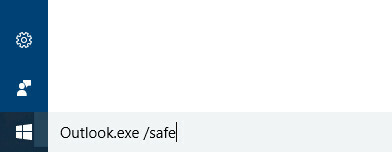
Hvis Outlook åpnes, lukker du programmet og åpner det igjen som normalt. Forhåpentligvis henger det ikke lenger i dialogboksen "prosessering".
5. Gjør reparasjoner
Problemer med oppstart av Outlook er ofte forårsaket av en ødelagt installasjon eller ødelagte datafiler. Heldigvis er det ikke veldig vanskelig å kjøre en reparasjonsdrift Slik reparerer du Outlook-innboksen med reparasjonsverktøyetVisste du at Outlook kommer med et reparasjonsverktøy for å fikse PST-filer? Vi viser deg hvordan du bruker dette og andre feilsøkingstrinn for Microsoft Outlook. Les mer på disse filene.
Reparer Office Suite
For å reparere Office som helhet, ta turen til Programmer og funksjoner delen av Kontrollpanel. Finn versjonen av Microsoft Office du bruker, høyreklikk på den og velg Endring.

Du bør se alternativer som lar deg reparere installasjonen - avhengig av hvilken versjon av Office du bruker, kan de variere litt fra bildet nedenfor.

Kjør Reparere drift og se om den tar vare på problemet ditt.
Reparer Outlook-datafilene
Hvis Outlook ikke fungerer som det skal, men det er resten av Office-pakken, kan det være et problem med programmets datafiler. For å avhjelpe dette, kan vi bruke reparasjonsverktøyet for innboksen.
Reparasjonsverktøyet for innboksen er som standard installert sammen med Office-installasjonen. Søk etter Scanpst.exe å finne det på systemet ditt.

Reparer Outlook-profilen din
En ødelagt profil kan også være årsaken til vanskene dine med Outlook. For å komme i gang med en løsning, åpner du Kontrollpanel og søk etter Post.
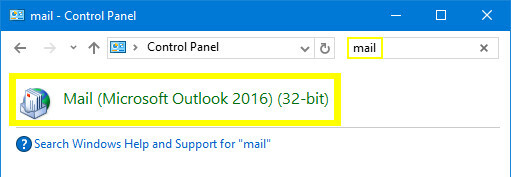
Dette vil starte Mail Setup vindu. Klikk på boksen merket E-postkontoer.

Finn kontoen din på neste skjermbilde og klikk Reparere.

Følg eventuelle ytterligere trinn i veiviseren om nødvendig - nødvendige handlinger kan variere avhengig av problemet.
6. Bruk kommandolinjebrytere
Hvis du ikke kan åpne et bestemt program, kan du bruke kommandolinjebrytere til å manipulere visse alternativer og innstillinger for å få ting i gang. For å gjøre dette, skriv inn følgende strenger i et kommandoprompt-vindu, eller direkte i søkelinjen i Windows 10.
-
utsikter / resetnavpanevil tilbakestille programmets navigasjonsrute, en vanlig kilde til flere fremtredende problemer. -
outlook / resetfoldersvil gjenopprette eventuelle manglende mapper på standard leveringssted. -
outlook / cleanremindersvil fjerne alle alarmer og hendelser tilknyttet Outlook-kalenderen, som kan løse visse oppstartsproblemer.
Sjekk ut denne artikkelen 25 Kommandolinjebrytere for Outlook 2016 du må viteKommandolinjebrytere i Microsoft Outlook kan utføre alle slags oppgaver. Lær disse Outlook-kommandolinjebryterne i dag. Les mer for mange flere nyttige kommandolinjebrytere som skal brukes med Outlook.
7. Deaktiver aktive tillegg
Hvis du kan åpne Outlook mens du bruker sikkermodus, men problemer vedvarer når det er deaktivert, et av tilleggene dine 10 praktiske tilleggsprodukter for Microsoft WordTillegg kan endre arbeidsflyten fullstendig. Hvis du ikke lenger trenger å forlate dokumentet ditt for små oppgaver, vil produktiviteten øke. Prøv ut disse 10 mini-appene for Microsoft Word. Les mer kan være feil. Denne situasjonen er ofte ledsaget av en feilmelding knyttet til et bestemt tillegg, men instruksjonene gitt i denne meldingen vil sannsynligvis ikke løse problemet.
Start i stedet Outlook i sikkermodus (se instruksjonene ovenfor) og deaktiver alle tillegg ved å navigere til Fil> Valg> Tillegg. Åpne programmet igjen uten at Safe Mode er aktivert for å sjekke at det fungerer, og aktiver deretter hvert tillegg til hver for å se hvilket bestemt element som er den skyldige.
I verste fall, hvis du deaktiverer tilleggsprogrammet som forårsaker problemer, kan du få tilgang til Outlook igjen, selv om du må gå uten funksjonaliteten som den tilbyr. Når du har begrenset problemet til et enkelt tillegg, kan du søke på nettet eller komme i kontakt med utvikleren for mer informasjon om en løsning.
Vær omhyggelig og ikke gå i panikk!
Den verste delen av problemer med Outlook er hvor vanskelig det kan være å diagnostisere problemet. Den beste bruken er å være grundig og notere alt du prøver - selv om det ikke fungerer.
Hvis ingen av strategiene som er oppført i denne artikkelen avhjelper problemene dine, kan det hende du må gjøre det rådfør deg med en profesjonell Hvordan unngå PC-reparasjoner og teknisk kundestøtteIkke alle PC-teknikere har din beste interesse. Noen bruker sleazy salgstaktikker eller vil svindle deg til å kjøpe tjenesten deres. Vi avslører populære metoder og hjelper deg med å identifisere pålitelige PC-reparasjonsteknikere. Les mer . Imidlertid, hvis du kan videresende det du allerede har prøvd å teknisk support, vil de kunne slå av noen mulige årsaker og spare litt tid. Hold oversikt over dine egne diagnoseforsøk, og du vil ikke være forgjeves.
Har du et tips for å bringe Outlook tilbake fra de døde? Eller leter du etter hjelp med et spesifikt problem som ikke dekkes av denne guiden? Gå til kommentarfeltet for å delta i samtalen.
Bildekreditter: ESB Professional / Shutterstock
Engelsk forfatter for tiden basert i USA. Finn meg på Twitter via @radjonze.


